教你如何在系统损坏的主机上重装电脑系统
发布时间:2022-07-26 17:24:22 所属栏目:教程 来源:互联网
导读:日常使用电脑可能会遇到系统损坏的情况,当电脑系统损坏无法进系统的时候我们可以重装系统解决。那么如何在系统损坏的主机上重装系统?下面小编教下大家电脑系统损坏情况下重装系统的方法。 具体的重装系统步骤如下: 1、打开下系统之家一键重装系统工具,
|
日常使用电脑可能会遇到系统损坏的情况,当电脑系统损坏无法进系统的时候我们可以重装系统解决。那么如何在系统损坏的主机上重装系统?下面小编教下大家电脑系统损坏情况下重装系统的方法。 具体的重装系统步骤如下: 1、打开下系统之家一键重装系统工具,插入空白 U 盘,然后选择制作系统功能开始制作启动 U 盘。 2、在制作系统列表中选择您想安装的系统。 3、备份好u盘重要资料后,选择确定格式化u盘。 4、耐心等待软件自动制作U盘启动以及将下载系统和备份的资料导入到U盘里面。 5、提示U盘已经制作完成了,拔出u盘。(温馨提示 如果出现制作失败,请重新制作失败的U盘)。 6、将u盘启动盘插入电脑中,选择u盘启动项进入。 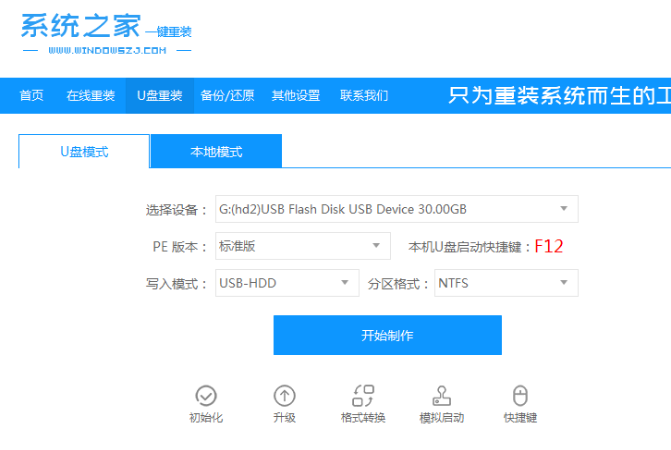 7、选择01项启动,进入pe环境。 8、打开系统之家装机工具,选择下载好的系统镜像,选择安装到c盘。 9、耐心等待安装完成,选择重启。 10、重启期间,可能会多次重启,进入以下界面即安装成功。 准备工作: 1、一台可以使用的电脑 2、一个8G 以上的u盘 3、下载安装系统之家一键重装系统工具. (编辑:云计算网_泰州站长网) 【声明】本站内容均来自网络,其相关言论仅代表作者个人观点,不代表本站立场。若无意侵犯到您的权利,请及时与联系站长删除相关内容! |


 浙公网安备 33038102330476号
浙公网安备 33038102330476号